So säubern Sie Ihren Computer: Software und Hardware
Die Hardware und Software des Computers zu säubern ist aus vielen Gründen wichtig. Hier gibt es Tipps zur richtigen Computer-Pflege.
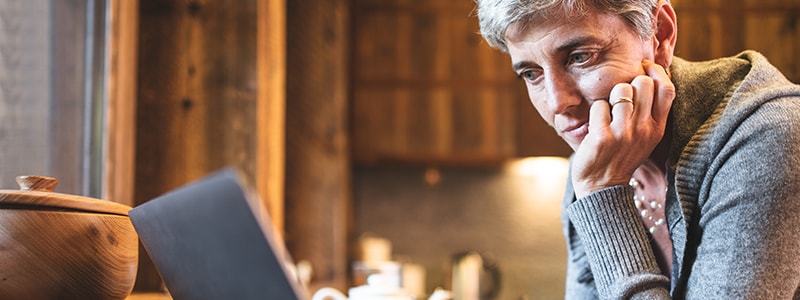
Zur sicherheitsbewussten Computernutzung gehört auch die Pflege der Hardware und Software eines Rechners. Je nach Umgebungsfaktoren ist eine jährliche oder monatliche Reinigung ratsam, um eine hohe Reparaturrechnung zu vermeiden.
Warum sollten Sie Ihren Computer säubern?
Die Pflege der Hardware und Software Ihres Computers ist aus vielen Gründen wichtig.
Saubere Hardware kann dazu beitragen, dass Ihr Computer reibungsloser läuft und länger hält, wodurch Sie langfristig Zeit und Geld sparen werden. Durch regelmäßiges Reinigen schützen Sie Ihre Technologieinvestition – vor allem aber Ihre Daten. Indem Sie den Bildschirm abwischen und Krümel aus der Tastatur entfernen, leisten Sie einen Beitrag zur Optimierung der Geräteleistung und reduzieren das Risiko eines Hardwareausfalls.
Staub und andere Schmutzpartikel können sich in der Hardware des PCs anlagern und diese verstopfen. Darum sollten Sie die Lüftungsschlitze und das Gehäuse regelmäßig entstauben, damit das System nicht überhitzt, wodurch die Innenteile des Computers dauerhafte Schäden davontragen können.
Wie oft muss ich Hand anlegen? Wenn Sie verhindern möchten, dass Leistung und Lebensdauer Ihres PCs durch übermäßige Belastung und Hitze beeinträchtigt werden, sollten Sie ihn mindestens alle sechs bis zwölf Monate gründlich reinigen.
Der Computer eines durchschnittlichen Nutzers hält mehrere Jahre. Durch die regelmäßige Pflege der Hardware und Software Ihres PCs können Sie sogar ein paar weitere Jahre herausschlagen.
Saubere Software trägt zum Schutz Ihrer Daten bei. Antivirus-Software und regelmäßige Programm-Updates helfen ebenfalls, Viren, Malware und Cyberkriminelle aus Ihrem System fernzuhalten.
Indem Sie Backup-Kopien von Ihren Dateien anfertigen, ungenutzte Programme löschen und Wartungsaufgaben wie Defragmentierung der Festplatte vornehmen, helfen Sie sicherzustellen, dass Ihr Computer Dateien speichern kann, ohne sie versehentlich zu beschädigen.
Vermutlich haben Sie es gern, wenn Ihr Zuhause aufgeräumt ist. Ebenso wichtig ist ein aufgeräumter Computer. Beispielsweise kann der Einsatz einer externen Festplatte oder eines cloudbasierten Speichers Ihren Computer "entrümpeln" und zugleich dazu beitragen, dass wertvolle Daten sicher und geschützt verwahrt werden.
So säubern Sie Ihren Computer – Schritt 1: Hardware
Um die Hardware Ihres Computers in einwandfreiem Zustand zu halten, sollten Sie sich ein paar grundlegende Reinigungsroutinen angewöhnen – nachdem Sie ihn ausgeschaltet und den Netzstecker gezogen haben.
Wischen Sie Ihren Computer ab
Wischen Sie den Computer von außen mindestens einmal in der Woche mit einem weichen, trockenen Tuch ab, um ihn abzustauben. Entfernen Sie eventuelle Fingerabdrücke auf dem Bildschirm. Wenn Sie ein Reinigungsmittel verwenden möchten, suchen Sie im Fachhandel nach einer speziell für Ihren Monitortyp geeigneten Lösung.
Handelsübliche Haushaltsreiniger können den Bildschirm beschädigen, wodurch sich mit der Zeit die Beschichtung ablöst.
Wischen Sie den Bildschirm stattdessen vorsichtig mit einem weichen Tuch ab. Ein Mikrofasertuch ist für diesen Zweck ideal geeignet.
Sie können das Tuch mit destilliertem oder gefiltertem Wasser anfeuchten, um stärkere Verschmutzungen zu entfernen. Leitungswasser erfüllt in der Regel denselben Zweck, doch durch gefiltertes oder destilliertes Wasser lassen sich Striemen vermeiden.
Befeuchten Sie das Tuch zur Entfernung hartnäckigerer Flecken mit einer Lösung aus destilliertem Wasser und destilliertem weißem Essig im Verhältnis 1:1 und reiben Sie den Bildschirm vorsichtig sauber.
Weichen Sie zum Reinigen Ihres Laptop-Gehäuses einen sauberen Schwamm in einer milden Seifenlauge und Wasser ein und wringen Sie ihn aus, bevor Sie Vorder- und Rückseite des Gehäuses vorsichtig damit abreiben.
Achten Sie darauf, dass der Computer trocken ist, bevor Sie ihn wieder einschalten.
Reinigen Sie die Tastatur
Heben Sie die Tastatur an, drehen Sie sie um und klopfen Sie vorsichtig die Rückseite ab, damit sich Krümel, einzelne Haare und andere kleine Schmutzpartikel lösen. Tränken Sie ein Wattestäbchen in Reinigungsalkohol oder eine der oben beschriebenen Reinigungstinkturen, um hartnäckigen Schmutz zu entfernen.
Durch vorsichtiges Reinigen der Tasten von allen Seiten können Sie verhindern, dass sie verkleben oder nicht mehr einrasten. Wenn Ihre Tastatur verrückt spielt, müssen Sie sie möglicherweise öffnen und "tiefenreinigen". Anweisungen zum sicheren Öffnen und Reinigen dieser Baugruppe finden Sie im Handbuch Ihres Computers oder Ihrer Tastatur.
Befreien Sie Lüftungsschlitze, Lüfter und Zubehör des Computers per Druckluft von Staubanreicherungen
Es ist ratsam, das Gehäuse Ihres Computers alle drei bis sechs Monate mit einem Schraubenzieher abzuschrauben. Befreien Sie Lüfter und Gehäuse mithilfe eines Druckluftreinigers (im Fachhandel erhältlich) von Staubansammlungen. Setzen Sie das Gehäuse wieder zusammen und entfernen Sie mit einem Wattestäbchen eventuell verbleibenden Schmutz aus den Lüftungsschlitzen oder anderen schmalen Gehäuseöffnungen.
Konsultieren Sie zum Reinigen und sicheren Abnehmen des Gehäuses von Laptops die Anweisungen im Betriebshandbuch.
Mit einigen kurzen Druckluftstößen können Sie auch Tastatur und Maus entstauben.
Führen Sie das "Check Disk"-Tool aus
Mit dem "Check Disk"-Tool von Microsoft Windows können Sie Festplattenprobleme ermitteln, bevor sie zu weiteren Problemen führen. Das Tool scannt den Rechner auf Dateisystemfehler, fehlerhafte Sektoren und ähnliche Probleme und behebt sie. Falls noch nicht geschehen, führen Sie einen vollständigen Scan aus, der automatische Reparaturen ermöglicht. Der Vorgang kann einige Stunden dauern.
Überprüfen Sie den Überspannungsschutz
Durch Stromspitzen kann es zu Überspannung kommen, die schädlich für Ihren Computer ist. In einigen Fällen können das Netzteil und andere Bauteile Schaden nehmen. Wussten Sie, dass Überspannungsschutz nach nur einem Stromstoß seine Schutzwirkung verlieren kann? Auch wenn er noch als "eingeschaltet" angezeigt wird, bietet er möglicherweise nicht mehr den gebotenen Schutz. Darum sollten Sie ihn von Zeit zu Zeit überprüfen – insbesondere nach einem starken Stromstoß.
Sorgen Sie für eine gute PC-Belüftung
Es ist wichtig, eine ausreichende Luftzirkulation aufrechtzuerhalten – sowohl innerhalb als auch außerhalb des PCs. Lassen Sie zu beiden Seiten des Rechners mindestens 10 cm Platz, der nicht von Hindernissen wie anderen Computern, Papierstapeln und Wänden eingenommen wird. Der Raum sollte überdies groß genug bzw. gut durchlüftet sein, um eine gute Luftzirkulation zu gewährleisten.
Lüfter und Lüfterflügel der CPU bilden eine weitere Komponente, die Sie regelmäßig überprüfen sollten. Wenn der Prozessor sich immer wieder überhitzt, sodass der PC herunterfährt, müssen Sie möglicherweise den CPU-Lüfter aufrüsten.

So säubern Sie Ihren Computer – Schritt 2: Software
Als Nächstes widmen wir uns der Pflege der Programme, mit denen Sie wichtige Daten erstellen und speichern. Hier erfahren Sie, wie Sie den "Geist" Ihres Computers so rein halten wie seinen "Körper", um seine Lebensdauer möglichst zu verlängern.
Sichern Sie Ihre Festplatten
Daten-Backups – insbesondere die Sicherung wichtiger Dateien – sind unabdinglich. Ein Laptop oder Tablet ist austauschbar, doch die Daten darauf sind mitunter unersetzlich.
Grundsätzlich gibt es zwei Optionen zum Sichern von Daten: Sie können Backup-Kopien an einem physischen Speicherort wie auf einer externen Festplatte oder einem USB-Stick speichern oder aber an einem sicheren Ort in der "Cloud" – sprich online.
Unabhängig von der gewählten Methode sollten Sie Ihren Computer mindestens einmal pro Woche sichern – oder auch öfter, falls Sie gerade an einem Projekt arbeiten oder kürzlich gespeicherte Bilder erhalten möchten.
Installieren Sie eine Antivirus-Softwaren zum Schutz vor Malware
Antivirus-Software hilft, zu verhindern, dass Viren und Malware in Ihr Gerät eindringen und Ihre Daten manipulieren oder Informationen abgreifen, mit denen Identitätsdiebstahl begangen werden könnte. Es gibt gebührenpflichtige und kostenlose Antivirus-Programme und die meisten lassen sich automatisch im Hintergrund ausführen.
Aktualisieren Sie Ihre Software und Ihre Programme
Aktualisieren Sie unbedingt Ihre Software. Dies gilt vor allem für häufig verwendete Programme. Veraltete Software ist unter Umständen anfällig für Malware, da die meisten Updates dazu dienen, neue Bedrohungen abzuwehren. Sie schützen nicht nur Ihren PC, wenn Sie die neuesten Programmversionen herunterladen und installieren, sondern ermöglichen auch eine anhaltend hohe Rechenleistung.
Entrümpeln Sie Ihre Softwareprogramme
Überprüfen Sie im Zuge der Updates, welche Programme in Ihrem System wirklich verwendet werden. Nicht mehr gebrauchte Programme und Dateien können entsorgt werden. Dadurch können Sie verhindern, dass Ihr Computer mit unnötigen Daten überfrachtet wird. Außerdem lässt sich so die Anzahl der Programme reduzieren, die von Malware gekapert und als Einfallstor in Ihr System missbraucht werden können.
Bereinigen Sie Ihre Windows-Registrierung
Unter Windows ist ein weiterer Schritt zu empfehlen: die Bereinigung der Registrierung. Beachten Sie jedoch, dass dadurch nicht unbedingt ein effizienterer Betrieb erzielt wird. Möglicherweise fährt der PC danach schneller hoch, dies ist jedoch nicht gewährleistet.
Ihre Windows-Registrierung ist eine riesige Datenbank, die Informationen zu den verschiedenen Aktivitäten auf Ihrem PC enthält. Es lohnt sich, diese Datenbank sauber zu halten. Gehen Sie dabei allerdings behutsam vor. Sollte Ihnen bei der Bereinigung der Registrierung ein Fehler unterlaufen, müssten Sie das Betriebssystem neu installieren. Mit einem Backup der Registrierungsdatenbank sind Sie auf der sicheren Seite.
So säubern Sie Ihren Computer – Bereinigungstools für Computer
Es sind verschiedene Bereinigungstools für Computer auf dem Markt erhältlich. Diese "Cleaner", die separat auf dem Rechner installiert werden müssen, unterstützen Sie dabei, die Software Ihres PCs sauber zu halten. Wie bei allen Programmen, die Sie installieren, sollten Sie sich auch hier eingehend informieren, welches renommierte Unternehmen die beste Lösung für Ihre Anforderungen bietet, bevor Sie eine Software kaufen, herunterladen und installieren.
Eine gründliche Recherche kann Ihnen auch Aufschluss darüber geben, welche Art Säuberung die konkreten Anforderungen Ihres Rechners am besten erfüllt.
Schon gewusst? Norton 360 enthält jetzt zahlreiche Funktionen, die zum Schutz Ihrer Geräte und der darauf gespeicherten Daten beitragen.
Profitieren Sie von hochmodernem Geräteschutz vor Viren, Phishing und anderen Online-Bedrohungen. Mit
Secure VPN erhalten Sie darüber hinaus die Gewissheit, dass hochgradig sichere Verschlüsselung zum Schutz Ihrer Daten im WLAN beiträgt. Der Password-Manager bietet Ihnen die erforderlichen Tools, um Passwörter und Logins zu generieren und zu speichern.
Mit Cloud-Backup für Ihren PC können Sie wichtige Dateien und Dokumente sicher speichern, um dem Verlust Ihrer Daten durch Ransomware oder Festplattenausfälle vorzubeugen. Norton SafeCam für PC warnt Sie bei unbefugten Zugriffen auf Ihre Webcam und hilft Ihnen, diese zu blockieren.
Weitere Informationen zu Norton 360: Schutz für Ihre Geräte, Online-Privatsphäre und mehr – alles in einer einzigen Lösung.
Redaktioneller Hinweis: Unsere Artikel enthalten Bildungsinformationen für Sie. Unsere Angebote decken möglicherweise nicht jede Art von Kriminalität, Betrug oder Bedrohung ab, über die wir schreiben, oder schützen davor. Unser Ziel ist es, das Bewusstsein für Cyber Safety zu schärfen. Bitte lesen Sie die vollständigen Bedingungen während der Registrierung oder Einrichtung. Denken Sie daran, dass niemand alle Identitätsdiebstähle oder Cyberkriminalität verhindern kann und dass LifeLock nicht alle Transaktionen in allen Unternehmen überwacht. Die Marken Norton und LifeLock sind Teil von Gen Digital Inc.
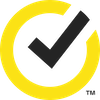

Sie möchten mehr erfahren?
Folgen Sie uns, um aktuelle Neuigkeiten, Tipps und Updates zu erhalten.